Cette section présente les solutions de dépannage du HMI SCU, ainsi que les procédures de dépannage associées.
Transfert de l'application impossible
Causes possibles :
oLe PC ne peut pas communiquer avec l'automate.
oSoMachine n'est pas configurée pour la connexion en cours.
oVotre application est-elle valide ?
oLa passerelle CoDeSys est-elle en cours d'exécution ?
oLe CoDeSys SP win est-il en cours d'exécution ?
Résolution :
oReportez-vous à la rubrique (Communication entre SoMachine et l'automate HMI SCU).
oVotre programme d'application doit être valide. Reportez-vous à la section sur le débogage pour plus d'informations.
oLa passerelle CoDeSys doit être en cours d'exécution :
a.cliquez sur l'icône CoDeSys Gateway dans la barre des tâches,
b.sélectionnez Start Gateway.
Communication entre SoMachine et le contrôleur HMI SCU impossible.
Causes possibles :
oSoMachine n'est pas configuré pour la connexion en cours.
oUtilisation d'un câble inapproprié.
oContrôleur non détecté par le PC.
oParamètres de communication incorrects.
oLe contrôleur a détecté une erreur ou son micrologiciel n'est pas valide.
Résolution : suivez les instructions du schéma ci-dessous pour résoudre le problème, puis consultez le tableau suivant :
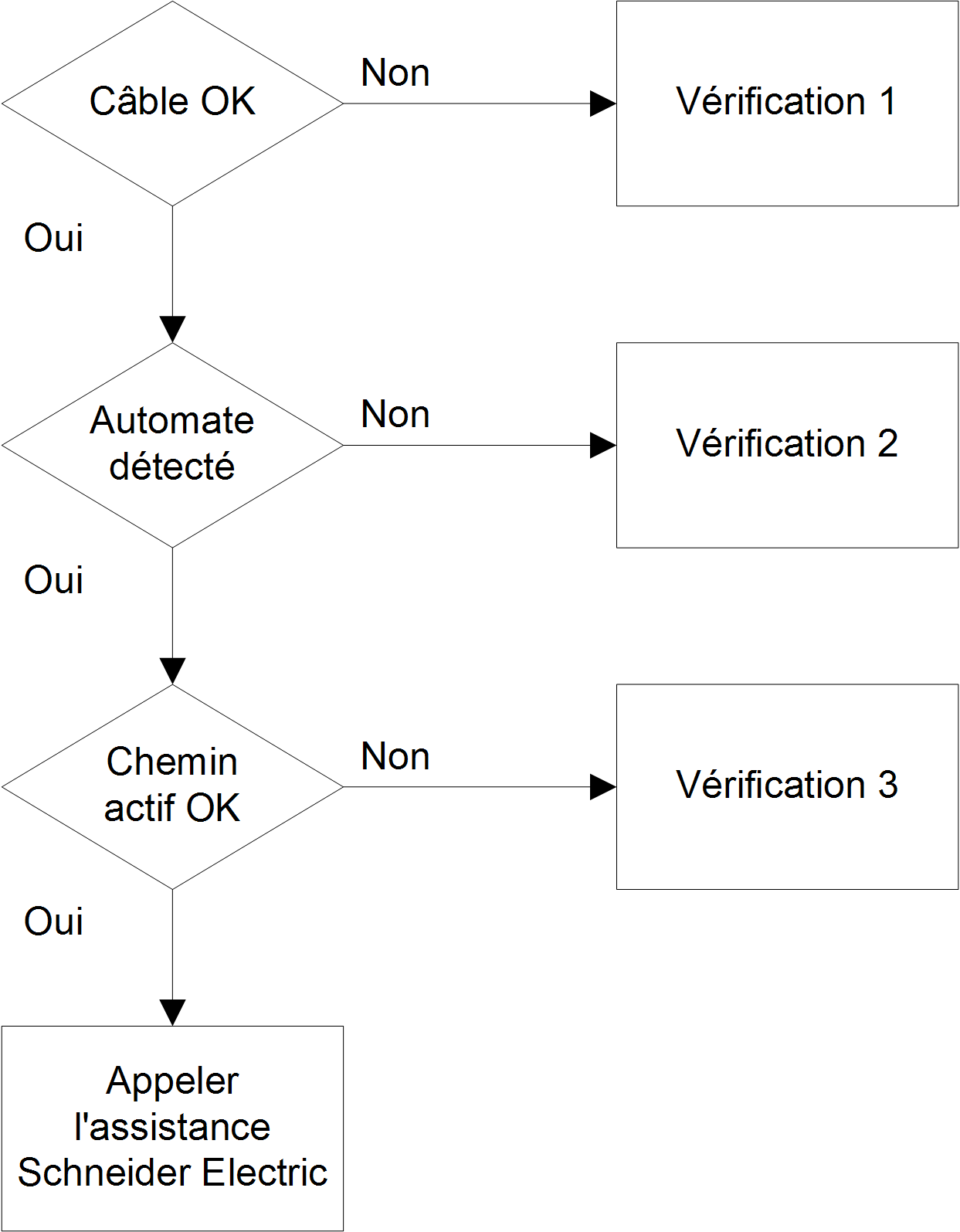
|
Vérification |
Action |
|---|---|
|
1 |
Effectuez les vérifications suivantes : ole câble est correctement relié à l'automate et au PC et n'est pas endommagé, ovous avez utilisé le câble ou l'adaptateur spécifique au type de connexion : oconnexion Ethernet et liaison série ocâble XBTZG935 pour une connexion USB oconnexion XBTZG935 et XBTZGUSB ou TCSXCNAMUM3P et XBTZGUSBB lorsque le contrôleur est monté sur un panneau frontal |
|
2 |
Vérifiez que le HMI SCU a été détecté par votre PC : 1.Cliquez sur Démarrer > Panneau de configuration > Système, sélectionnez l'onglet Matériel et cliquez sur Gestionnaire de périphériques. 2. 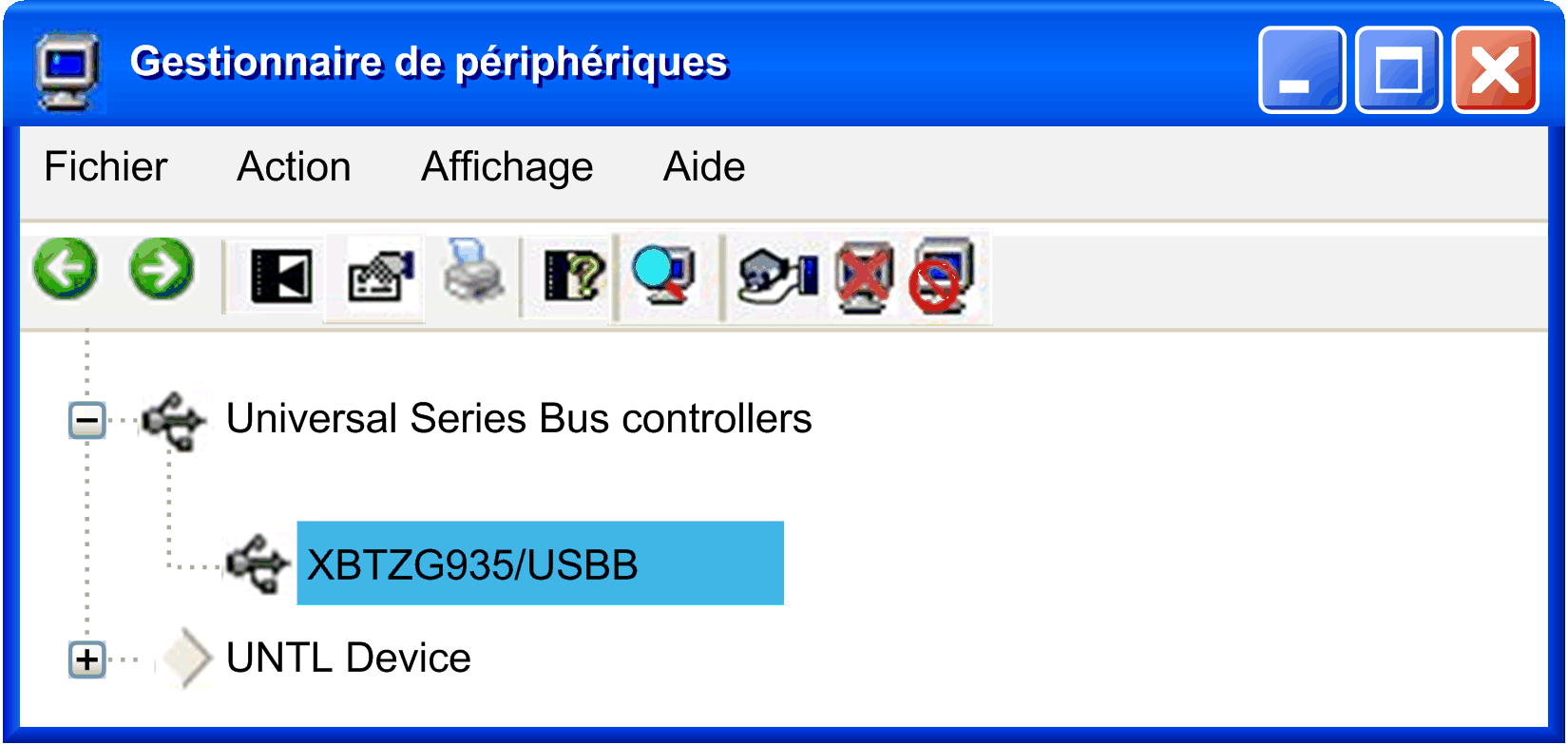
Vérifiez que le nœud HMI SCU apparaît dans la liste, comme illustré ci-après : 3.si le nœud HMI SCU n'apparaît pas ou si une icône |
|
3 |
Vérifiez que le chemin actif est correct : 1.Double-cliquez sur le nœud du contrôleur dans l'arborescence des équipements. 2.Vérifiez que le nœud HMI SCU s'affiche en gras et non en italique. Sinon : a.Désactivez la passerelle CoDeSys : cliquez avec le bouton droit sur l'icône de la barre des tâches, puis sélectionnez Arrêter la passerelle. b.Débranchez, puis rebranchez le câble côté automate. c.Démarrez la passerelle CoDeSys : cliquez avec le bouton droit sur l'icône de la barre des tâches, puis sélectionnez Démarrer la passerelle. d.Sélectionnez la passerelle dans la fenêtre d'automate de SoMachine et cliquez sur Parcourir le réseau. Sélectionnez le nœud HMI SCU et cliquez sur Régler un chemin actif. NOTE : si votre PC est connecté à un réseau Ethernet, son adresse peut avoir changé. Dans ce cas, le chemin actuellement actif n'est plus correct et le nœud HMI SCU s'affiche en italique. Sélectionnez le nœud HMI SCU et cliquez sur Résoudre le nom. Si le nœud·n'apparaît plus en italiques, cliquez sur Régler un chemin actif pour remédier au problème. |
L'application ne passe pas en mode RUN
Causes possibles :
oAucune POU déclarée dans la tâche.
oControllerLockout activé.
Résolution :
Les POUs étant gérées par des tâches, vous devez ajouter au moins une POU à une tâche :
1.Double-cliquez sur une tâche dans l'arborescence Applications.
2.Cliquez sur le bouton Ajouter l'appel dans la fenêtre de tâche.
3.Sélectionnez la POU à exécuter dans la fenêtre Aide à la saisie et cliquez sur OK.
4.Déverrouillez ControllerLockout dans Vijeo Designer.
Création de l'application de démarrage impossible
Cause possible :
Opération impossible lorsque l'automate est dans l'état RUN.
Résolution :
oSélectionnez Stop Application.
oSélectionnez Create Boot Project.
Modification du nom d'équipement impossible
Cause possible :
L'application est en cours d'exécution.
Résolution :
oSélectionnez Stop Application.
oModifiez le nom d'équipement.
CANopen Les messages Heartbeat ne sont pas envoyés régulièrement
Cause possible :
La valeur Heartbeat est incorrecte.
Résolution :
La valeur Heartbeat du maître CANopen doit être réinitialisée :
oCalculez le temps consommateur Heartbeat :
Heartbeat Consumer Time = Producer Time * 1.5
oMettez à jour la valeur Heartbeat.
La surveillance de la POU est lente
Cause possible :
oL'intervalle de tâche est trop faible ou la POU trop importante.
oVitesse de connexion trop faible entre l'automate et l'équipement (sur connexion série).
Résolution :
oAugmentez l'intervalle de tâche configuré.
oDivisez l'application en POUs plus petites.
Un message indiquant que la mémoire est insuffisante s'affiche dans l'écran IHM
Cause possible :
oLe nombre de variables et de symboles échangés entre le contrôleur et l'IHM est trop élevé.
Résolution :
oRéduisez le nombre de variables et de symboles échangés entre le contrôleur et l'IHM.
oRedémarrez l'IHM.